Spis treści
Du kan ändra din dators filsystem från FAT32 till NTFS med flera olika verktyg; Vissa är dock lätta att använda, vissa är komplicerade, vissa fungerar bra och andra inte.
I den här guiden visar vi dig vilket verktyg som kan vara bäst för din situation, vilka funktioner varje lösning ger, om den är gratis eller betald, om den erbjuder andra funktioner som att skapa partitioner och mer.
Fortsätt läsa, för detta kommer att bli en uttömmande djupdykning som du inte hittar någon annanstans!
Topp 7 bästa FAT32 till NTFS Converter Rekommenderar 2024

Vi ville bara rekommendera de bästa verktygen som finns där ute för dig. För att spara tid nämnde vi verktygen och sammanfattade till och med resultaten i tabellen nedan. Titta på det och läs vidare för djupgående resultat.
| FAT32 till NTFS-omvandlare | Komplexitet | Varför välja det |
| EaseUS Partition Master | Enklast | Ingen dataförlust, ingen formatering, gratis att konvertera NTFS/FAT32 |
| Diskhantering | Lätt | Inbyggd i Windows, lätt att komma åt, gratis att konvertera NTFS/FAT32 |
| Filutforskaren | Lätt | Gratis att konvertera NTFS/FAT32, inbyggt i Windows och tillgängligt |
| Kommandotolken | Hård | Inbyggt i Windows men tidskrävande och behöver tekniskt kunnande |
| IM-Magic Partition Resizer | Lätt | Det kan konvertera mellan olika filsystem, formatera partitioner, felsöka diskproblem |
| MiniTool Partition Wizard | Lätt | Återställ förlorade eller raderade partitioner, konvertera mellan MBR- och GPT-diskar, FAT32 till NTFS-filkonverterare |
Om du gillar den här listan med FAT32 till NTFS-konverteringsverktyg, dela för att hjälpa fler av dina vänner att få ett gratis och pålitligt filsystemkonverteringsverktyg för att ändra deras enhetsformat gratis nu:
1. EaseUS Partition Master

EaseUS Partition Master är det bästa programmet för att konvertera filsystemet från FAT32 till NTFS. Faktum är att även en 10-åring kan enkelt använda det här verktyget för att konvertera filsystemet, och det tar absolut ingen tid att konvertera filsystemet.
Faktum är att med EaseUS Partition Master förlorar du inte ens en enda fil på din enhet när du ändrar filsystemet från FAT32 till NTFS, till skillnad från vad du skulle göra med File Explorer, Disk Management och Command Prompt.
Så om du vill ändra filsystemet snabbt utan att förlora några filer, bör EaseUS Partition Master vara ditt val.
Funktioner i EaseUS Partition Master:
- Överför operativsystemet och data till en annan hårddisk eller SSD.
- Klona partitioner
- Konvertera FAT32 till NTFS
- 4K-uppriktning
- Bygg om MBR
För- och nackdelar, med redaktörens recension:
Expertens betyg:
👍🏻Proffs
- Lätt att använda
- Formaterar inte enheten när FAT32 ändras till NTFS
- Erbjuder flera funktioner
👎🏻Nackdelar
- Behöver starta om datorn efter att ha tillämpat ändringar i C-enheten
Vad proffs säger:
EaseUS Partition Master Free Edition är otroligt enkel att använda, en av många anledningar till att du bör överväga det när du letar efter ett bra gratis diskpartitioneringsverktyg. - Lifewire
Personliga tankar:
Det är lätt att använda, även för nybörjare, tack vare dess intuitiva gränssnitt och guidebaserade verktyg.
#FAT32 till NTFS Converter #Konvertera FAT32 till NTFS utan formatering #Ingen dataförlust #Gratis
Om du gillar detta fantastiska FAT32 till NTFS Converter-verktyg, dela det gärna och hjälp fler människor runt omkring dig som har samma krav på att byta enheter från FAT32 till NTFS utan att formatera sina enheter:
2. Diskhantering

Diskhantering är ett lättanvänt verktyg som är inbyggt i Windows. Du kan ändra filsystem, skapa partitioner och mer. Men när du ändrar filsystem med verktyget Diskhantering, formateras din enhet, vilket innebär att all din data kommer att raderas permanent från enheten.
Men för de flesta användare som vill ha ett gratis och snabbtanvänt verktyg blir Diskhantering ett attraktivt alternativ.
Men för användare som inte vill förlora sina filer eller vill ha fler funktioner, går Diskhantering förlorad på många ställen och borde inte vara deras förstahandsval.
Funktioner för diskhantering:
- Ändra filsystemet för en enhet
- Byt namn på en enhets bokstav
- Skapa en partition
- Förläng eller krymp en partition
- Ta bort och formatera partitioner
För- och nackdelar, med redaktörens recension:
Expertens betyg:
👍🏻Proffs
- Tillgänglig med Windows
- Gratis att använda
- Erbjuder ett anständigt antal funktioner
👎🏻Nackdelar
- Begränsad funktionalitet
- Känner inte igen enheter ibland
Vad proffs säger:
Diskhantering är en förlängning av Microsoft Management Console som tillåter fullständig hantering av den diskbaserade hårdvaran som känns igen av Windows. - Lifewire
Personliga tankar:
Diskhantering är ett kraftfullt verktyg som kan hjälpa dig att organisera och hantera ditt lagringsutrymme samt ändra filsystemet. Det är viktigt att förstå hur man använder det korrekt för att undvika dataförlust eller prestandaproblem.
#FAT32 till NTFS Foramtter #Konvertera FAT32 till NTFS genom att formatera #Windows #Gratis
3. Filutforskaren

De flesta Windows PC-användare vet inte detta, men du kan också ändra filsystemet från FAT32 till NTFS med File Explorer . Jämfört med Diskhantering är det dock mycket lättare att ändra filsystemet med File Explorer, men det saknar flera funktioner.
Dessutom är konverteringsalternativet ibland nedtonat, vilket då gör det till ett standardval att ha valt ett pålitligt verktyg som EaseUS Partition Master i första hand eller liknande verktyg.
Funktioner i File Explorer:
- Filhantering
- Avancerad sökning
- Fildelning
- Bibliotek
För- och nackdelar, med redaktörens recension:
Expertens betyg:
👍🏻Proffs
- Lätt att använda
- Hjälper till att enkelt ändra filsystemet
- Inbyggd i filutforskaren
👎🏻Nackdelar
- Begränsad i funktionalitet
- Inte lätt att hitta
Vad proffs säger:
Målet med filhanteringsverktyget är att låta användare bekvämt arbeta med filerna och katalogerna på vilken ansluten disk som helst. Användare öppnar Windows File Explorer genom att klicka på Filutforskaren-ikonen i aktivitetsfältet eller från Start-menyn. När en fil väljs i Filutforskarens gränssnitt kan användare välja bland många sammanhangsmedvetna åtgärder som att byta namn, flytta, kopiera, publicera, e-posta, skriva ut och ta bort filen. - TechTarget
Personliga tankar:
File Explorer är ett kraftfullt verktyg som kan användas för att göra mer än att bara hantera filer och mappar. Den kan också användas för att ändra filsystem, komma åt nätverksresurser, visa filegenskaper och felsöka filproblem.
#FAT32 till NTFS-formaterare #Konvertera FAT32 till NTFS genom att formatera #Gratis #Windows
4. Kommandotolk
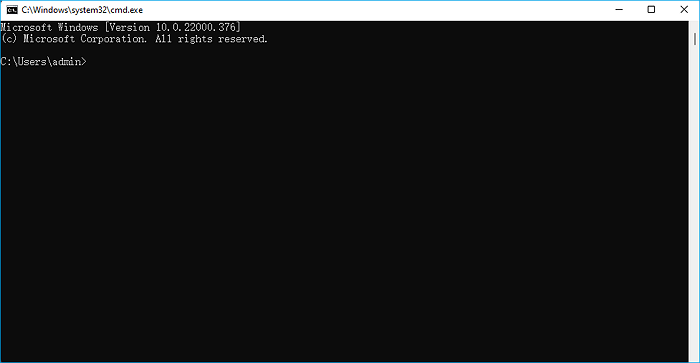
Kommandotolken är mest en underdog eftersom den är så funktionsrik, vilket de flesta Windows-användare inte inser. Det är dock inte lätt för de flesta Windows-användare, vilket är det som gör detta till en underdog, eftersom de flesta tycker att det är för tekniskt och kräver mycket kommandopromptkunskap och tid.
Men om du vill konvertera din enhets filsystem från FAT32 till NTFS genom att skriva ut kommandon istället för att klicka på alternativ som visas i ett program, är kommandotolken din bästa vän. Men för andra kommer detta att vara en skrämmande upplevelse.
Funktioner i kommandotolken:
- Felsök problem
- Få åtkomst till dolda filer och mappar
- Automatisera uppgifter
- Få åtkomst till nätverksresurser
För- och nackdelar, med redaktörens recension:
Expertens betyg:
👍🏻Proffs
- Gratis att använda
- Ger en detaljerad meny
- Lätt att byta filsystem och även felsöka problem
👎🏻Nackdelar
- Svår att använda
- Pro-versionen stöder inte iOS och Android
Vad proffs säger:
Kommandotolken är ett kommandoradstolkprogram tillgängligt i de flesta Windows-operativsystem. Den används för att utföra inmatade kommandon. De flesta av dessa kommandon automatiserar uppgifter via skript och batchfiler, utför avancerade administrativa funktioner och felsöker eller löser vissa typer av Windows-problem. Lifewire
Personliga tankar:
Kommandotolken är en dold pärla som kan vara en värdefull tillgång för alla Windows-användare. Det är inte lika användarvänligt som det grafiska användargränssnittet, men det kan användas för att göra saker som inte är möjliga med GUI.
#Konvertera FAT32 till NTFS med CMD #Formatera FAT32 till NTFS med CMD #Gratis
5. IM-Magic Partition Resizer

IM-Magic Partition Resizer är ett annat bra tredjepartsverktyg som låter dig enkelt konvertera filsystemet och erbjuder även flera andra funktioner. Appen är dock lite klumpig och överväldigande att använda, vilket gör att denna inte är förstahandsvalet.
Funktioner hos IM-Magic Partition Resizer:
- Öka startdiskens volym
- Förläng eller krymp partition(er)
- Migrera OS
- NTFS till FAT32 konvertering utan dataförlust
För- och nackdelar, med redaktörens recension:
Expertens betyg:
👍🏻Proffs
- Byt filsystem utan att radera filer
- Ganska lätt att använda
👎🏻Nackdelar
- Gammaldags gränssnitt
- Inte lika kraftfull som vissa andra partitionshanterare
Vad proffs säger:
Magic Partition Resizer är ett praktiskt verktyg för Windows-partitionshantering med nybörjarvänligt användargränssnitt. Förutom dess enkla utseende ger utvecklarna också sina användare praktiska guider i deras supportcenter om hur man hanterar Windows-partitioner. göra det lättare
Personliga tankar:
IM-Magic Partition Resizer är en partitionshanteringsprogramvara som tillåter användare att ändra storlek på, flytta, krympa, slå samman och klona partitioner utan att förlora data. Det är ett användarvänligt verktyg med ett enkelt gränssnitt som gör det enkelt att använda även för nybörjare, men det har ett otympligt användargränssnitt.
#FAT32 till NTFS-konvertering #Konvertera FAT32 till NTFS #Free Converter
7. MiniTool Partition Wizard

MiniTool Partition Wizard är ett allt-i-ett-program för diskhantering. Du kan ändra filsystemet från FAT32 till NTFS, konvertera dynamisk disk till basic och mycket mer utan att förlora data.
Det är dock inte tillgängligt för Windows XP, som är en Windows-version som fortfarande finns i vissa delar av världen. Men det är tillgängligt på Windows 7 upp till Windows 11.
Funktioner i MiniTool Partition Wizard:
- Skapa/formatera/ta bort partition(er)
- Konvertera FAT32 till NTFS
- Torka av disk
- Ändra storlek på partition
För- och nackdelar, med redaktörens recension:
Expertens betyg:
👍🏻Proffs
- Erbjuder ett brett utbud av funktioner
- Säker och pålitlig
- Stöder alla större filsystem
👎🏻Nackdelar
- Gratisversionen stöder inte alla funktioner
- Vissa användare har rapporterat problem med programvaran
Vad proffs säger:
MiniTool Partition Wizard Free är gratis partitionshanteringsprogram för Windows som kan utföra många olika uppgifter på hårddiskar och partitioner. - Lifewire
Personliga tankar:
Mjukvaran är enkel att använda och har ett användarvänligt gränssnitt. Även nybörjare borde kunna ta reda på hur man använder den utan problem.
#Konvertera FAT32 till NTFS #Byt FAT32 till NTFS #Gratis
Tips för att hitta en pålitlig FAT32 till NTFS-konverterare online
Så det finns några saker du måste tänka på innan du väljer en pålitlig FAT32 till NTFS-omvandlare, och vi kommer att gå igenom var och en av dem:
- 💵Pris: De flesta FAT32 till NTFS-omvandlare är gratis; Det finns dock några få som betalas eftersom de erbjuder några specialiserade verktyg.
- 🎈Funktioner: Bekräfta att verktyget du väljer för att ändra filsystemet från FAT32 till NTFS stöder denna filsystemkonverteringsfunktion.
- 🧰Säkerhet: Se till att verktyget du väljer för att konvertera filsystemet från FAT32 till NTFS kräver formatering av enheten eller inte.
- 🔢Komplexitet: Se till att verktyget du väljer är lätt att använda och har ett lättanvänt gränssnitt.
- ⌛Längd: Välj ett verktyg som är lätt att använda och konverterar filsystemet på nolltid.
Om du behöver en ytterligare detaljerad guide för att vända en FAT32-enhet till NTFS, följ denna handledning för hjälp:
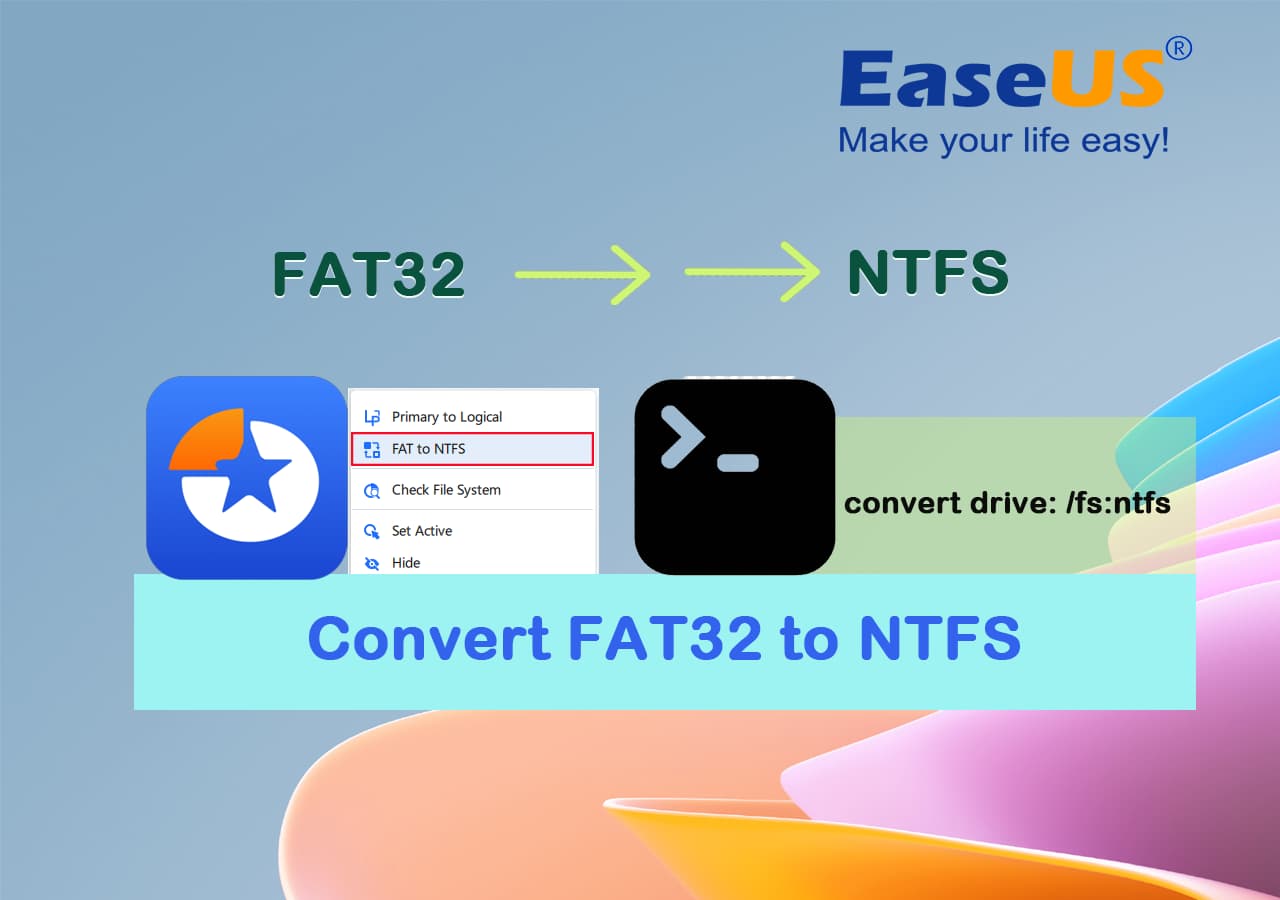
Konvertera FAT32 till NTFS utan att förlora data [2024 Guide]
Hur konverterar man FAT32, FAT16 eller FAT12 till NTFS utan dataförlust? EaseUS Partition Master Gratis och manuella CMD-kommandorader finns här för att hjälpa dig att säkert konvertera FAT32 till NTFS med all data intakt. Läs mer >>
Slutsats
FAT32 har flera nackdelar, som det faktum att en enskild fil inte kan vara större än 4 GB, vilket gör det svårt för de flesta användare att spara stora filer på sin hårddisk.
Å andra sidan, med NTFS-filsystemet, finns det ingen sådan begränsning, och de kan lagra stora filer utan problem. Det är därför NTFS är att föredra jämfört med FAT32.
Det enda verktyget som vi litar på för att ändra filsystemet är EaseUS Partition Master, eftersom det kan ändra filsystemet från FAT32 till NTFS utan någon dataförlust. Dessutom är det det perfekta verktyget för nybörjare.
Men om du bara vill använda verktygen som erbjuds av Windows, enligt vår åsikt är Diskhantering och Filutforskare de bästa verktygen som du kan använda för att ändra filsystemet.
Vanliga frågor om att ändra FAT32 till NTFS med ett konverteringsverktyg
Led in och be folk att följa innehållet nedan om de har ytterligare frågor:
1. Är Fat32 till NTFS-omvandlare gratis
Det beror på; det finns både gratis och betalda FAT32 till NTFS-omvandlare tillgängliga på marknaden. Den betalda programvaran erbjuder vanligtvis andra verktyg också eller erbjuder bekvämligheten att ändra filsystemet utan att formatera din enhet.
2. Kan jag konvertera FAT32 till NTFS utan att förlora data Windows 10
Med Windows egna verktyg som Kommandotolken, Filutforskaren eller Diskhantering, kommer du att förlora data när du konverterar från FAT32 till NTFS. Men med andra verktyg som EaseUS Partition Master och MiniTool Partition Wizard kommer du inte att göra det.
3. Hur man konverterar FAT32 till NTFS för Android
Android stöder inte filsystemet NTFS; därför bör du inte konvertera filsystemet på ditt SD-kort till NTFS för Android. Android stöder endast FAT32 och exFAT filsystem. Så här ändrar du filsystemet till exFAT:
- Sätt i SD-kortet i datorn.
- Öppna "Filutforskaren".
- Högerklicka på ditt SD-kort och välj "Formatera".
- Välj "exFAT" och påbörja formateringsprocessen.
4. Finns det FAT32 till NTFS-omvandlare för Mac
Apple-enheter använder sitt eget filsystem som kallas Apple File System (APFS); Men med hjälp av Disk Utility, som liknar Windows''Disk Management, kan du ändra filsystemet för den externa enheten du väljer. Men det stöder inte konverteringen till filsystemet "NTFS"; men det stöder andra filsystem som FAT32, exFAT och mer.
Powiązane artykuły
-
[2024-uppdatering]Hur man ändrar storlek på EXT4-partitionen i Windows 11/10
![author icon]() Joël/2024/10/23
Joël/2024/10/23
-
Topp 6 bästa gratis SSD-kloningsprogram 2024 [för- och nackdelar]🔥
![author icon]() Joël/2024/12/22
Joël/2024/12/22
-
Disken är skrivskyddad i Windows 11/10/8/7 (6 fixar)
![author icon]() Joël/2024/12/22
Joël/2024/12/22
-
Topp 5 NVMe SSD Benchmark Software [2024 ny ranking]
![author icon]() Joël/2024/10/25
Joël/2024/10/25
